iPhoneはiOS14(2020/9/17に配信されたバージョン)であれば、ホーム画面にウィジェットが置ける。
つい最近はてなブログのアプリでもウィジェット対応がされたと公式から御通達があったので使ってみた。
今日はその話。
ウィジェットとは
iPhoneのウィジェット機能とは、簡単にいうと
「アプリの一部分をホーム画面で見たり使ったりできる機能」
になる。
使用感だけ少し見せておくと、こんな感じ。

Yahoo!の乗換案内アプリでは登録しておいた電車の次の運行時刻までをカウントダウンしてくれたり、
PayPayでは残額表示と、タップすれば支払い画面に移行してくれるものを表示してくれたりする。LINEPayアプリも、インストールすれば同様のことができる。
自分が使っている家計簿アプリは残高を表示してくれるし、LINEだとよく使うトーク相手をピン留めする形で使用できる。
うまく使いこなせば便利なものである。
Yahoo!の乗換案内は自分も今初めて知ったので活用したい。
導入の仕方・準備
iOS14のiPhoneなら誰でも使える。
まだアップデートしてない人は慎重にアップデートをしてください。
データのバックアップ、写真の保存、LINEなど各アプリのバックアップやデータ連携を確実にやっておくこと。
9月にノリノリでアプデしてiPhoneのロックが開かなくなり、泣く泣くデータを全消去した自分がいうので間違いない。
アップデートはシステムの人たちも最大限気をつけて世に出しているものの、意図せぬバグは必ず生じるものである。データが消えてもアプデする前に「バックアップしてください」と明記されているので誰も助けてくれない。
自分の身は自分で守るべきである。
導入
使用は簡単、ホーム画面で何でもないところを長押しするだけである。
長押しすると、こう左上に+のマーク、右上に「完了」ボタンが出てくる。

この状態で+を押すと、ウィジェットの候補が出てくる。

この中から好きな種類、好きな大きさを選んで(例えばPayPay)、

ウィジェットを追加を押すとホーム画面に導入される。

普段のアプリと同じように動かせるので、好きなところに置いたら、完了ボタンをおす。これで導入は終了。簡単!
購読中のブログを確認
読者登録したブロガーさんの新着情報を見ることができる。
大きさは
2×2の4マス(1マス1アプリ分の大きさとする)、
2×4の8マス、
4×4の16マス。


こんな感じ。(読者登録していただいているブロガーさんいつもありがとうございます)
タップするとそれぞれの記事に飛べる。これは結構便利だと思う。わざわざアプリ開かなくても確認できるから。
16マス使うやつがたくさん一度に見られて便利かと思うけど、ホーム画面を圧迫するので2×4が丸いかなぁという気持ち。
アクセス解析
へっぽこ初心者ブロガーなので、アクセス数を気にするまでもないのだが、見ている分にはとても楽しいアクセス解析。
これをウィジェットで見られる。
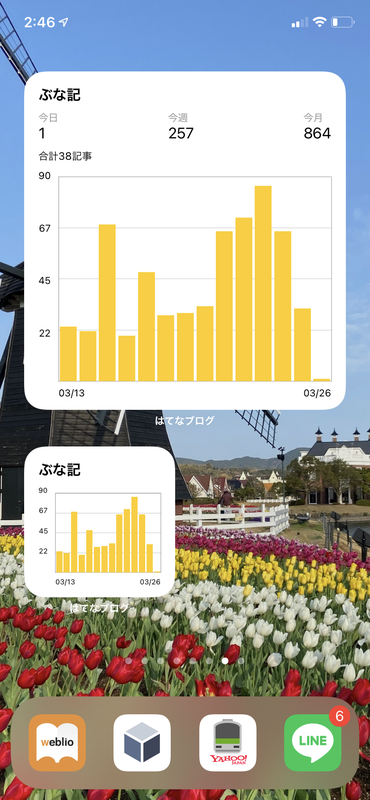
へっぽこ初心者ブロガーぶなはアクセス数がすぐ見られる状態だと、アクセス数に一喜一憂してしまうのでホーム画面に置くのは危険と判断した。あまり目の触れない位置に置いておきたい。
だけど気になる人は置いておいてもいいかもしれない。2×2の4マス配置くらいなら気にならないしね。
あなたへのお知らせ
だれだれさんがはてなスターを付けました、とか
コメントをつけました、とか
ブックマークをつけました、とか
そういう奴もホーム画面における。
自分ははてなアプリを通知切っているので、ウィジェットで確認できるのは少しありがたい。
クリックしても当人のブログに飛ぶわけではなく、アプリのお知らせ欄に飛ぶのが少し残念。そこまでURL管理すると大変なのかもしれない。ウィジェットが重くなってしまっても困るし、妥協点か。
おすすめの使い方
ウィジェット、同じ大きさ同士なら重ねることができるので、2×2の4マス配置を3種類重ねてしまうのが丸い使い方だと感じた。
重ねると、上下にスワイプすることで種類を変えることができる。

これで好きなものをスライドして見るのがホーム画面に置くには邪魔にならない使い方かな。
同じ大きさならいいので、2×4の8マス横長を重ねた方が便利かもしれない。
この辺は個人の好みによるかと。
ウィジェット、使ってみよう
最近のアプリは有名どころでなくてもウィジェットを導入しているものが多い。
GoogleDriveやPhoto。デフォルトで入っているメモや写真、リマインダーなど、使用範囲は多岐にわたる。
はてなブログに限らず、他のアプリでも導入するとiPhoneの使い勝手はもっと良くなると思う。
知り合いにウィジェットを活用している人はほとんど見ないので、これを使って最先端の人間になれる、おすすめの機能でございますわ!
Twitter はじめました。
↓ブログ村に入村しました。おささるとぶな記のランキングが上がって喜びます。
![]()
押すとどうなるかはこちらに詳しく↓
buna-simeji.hatenablog.com
今回新着情報の画面で映っているブロガーさんの記事はこちら。勝手に引用させていただいております。ありがとうございます。
jet90.hatenablog.com
appgameui.hatenablog.com
3z1k.hatenablog.com
star-watch0705.hatenablog.com
charm.hatenadiary.com
